如果您的实例已启用移动应用访问权限,并且您已在 Android 或 iOS 设备上安装该应用,则可以登录 Looker 账号,并在应用中浏览内容。
借助 Looker Mobile(旧版)应用,您可以执行以下操作:
- 前往最近查看过的 Look 和信息中心
- 查看您关注的看板上的内容
- 浏览文件夹中的内容
- 在最近查看过和收藏中搜索特定 Look 或信息中心
- 对内容列表进行排序
- 在收藏夹中添加或移除 Look 和信息中心
- 分享内容
- 复制指向内容的链接
- 查看有关 Look 和信息中心的信息
使用导航菜单
当您登录 Looker Mobile(旧版)应用时,该应用会显示最近查看过的界面。您可以使用应用底部导航菜单中的以下选项来前往要查看的内容:
- 最近用过:列出您最近查看过的最多 20 个信息中心和最多 20 个 Look。最近查看屏幕会显示您最近在 Looker Mobile(旧版)应用或 Looker Web 应用中查看的内容。
- 收藏:列出您在 Looker Mobile(旧版)应用或 Looker Web 应用中标记为收藏的 Look 和信息中心。
- 信息中心:列出您在 Looker Web 应用中通过将信息中心添加到列表而关注的信息中心。
- 更多:显示以下选项:查看所有文件夹、查看 Looker 账号的相关信息、查看隐私权和法律信息、报告问题,以及退出应用。您在 Looker Mobile(旧版)应用中看到的文件夹与您在 Looker Web 应用中可以访问的文件夹相同。
您可以在应用中打开 Look 或信息中心,方法是选择最近查看或收藏夹屏幕、看板或文件夹中的 Look 或信息中心对应的标题或内容卡片。如需详细了解如何在应用中查看 Look 和信息中心,请参阅有关查看 Look 和查看信息中心的文档页面。
查看最近观看过或收藏的内容
您可以从应用的导航菜单中选择最近或收藏,以访问最近查看和收藏屏幕。最近查看和收藏夹界面包含以下元素:
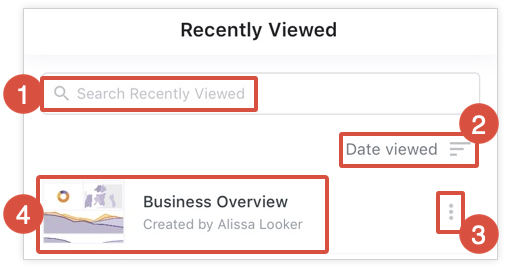
- 搜索栏:可让您按标题搜索特定的 Look 和信息中心。
- “排序”菜单:设置 Look 和信息中心的排序方式。
- 三点状菜单:提供以下选项:将 Look 或信息中心添加到收藏夹或从收藏夹中移除、分享 Look 或信息中心、复制 Look 或信息中心的链接,或查看 Look 或信息中心的相关信息。
- 内容卡片:显示一张卡片,其中包含内容的标题和作者,以及一个缩略图,其中包含每个 Look 或信息中心所用颜色和可视化图表的预览。您可以选择某个 Look 或信息中心的内容卡片,以便在应用中查看相应 Look 或信息中心。
从板块导航到内容
在 Looker Mobile(旧版)应用中,您可以访问您或其他用户创建并已添加到您的功能板列表中的功能板。
如需查看您关注的看板列表,请在应用的导航菜单中选择看板标签页。系统随即会打开板块界面,其中包含以下元素:
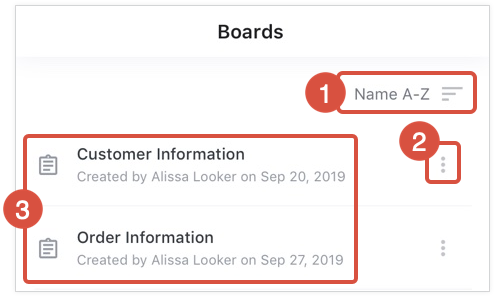
- “排序”菜单:设置按字母顺序或反向字母顺序对看板进行排序。
- 三点状菜单:打开一个菜单,其中包含用于分享白板、复制白板链接或查看白板相关信息的选项。
- 内容卡片:对于您关注的每个功能板,屏幕上都会显示一张卡片,其中包含功能板的标题、创建功能板的用户的名称以及功能板的创建日期。您可以选择某个看板的内容卡片,以便在应用中打开该卡片。
如需详细了解如何使用 Looker Web 应用查看、创建、修改、关注和分享信息板,请参阅使用信息板展示内容文档页面。
查看面板
如需在应用中打开某个看板,请在看板界面上选择相应看板的内容卡片。在应用中,看板会显示以下元素:
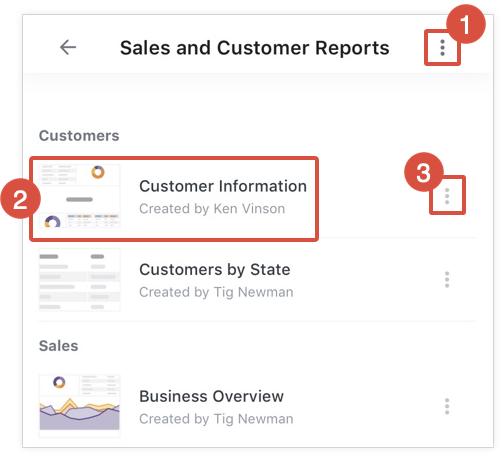
- 看板三点状菜单:可用于查看有关看板的信息。
- 内容卡片:显示固定到看板且您有查看权限的每个 Look 或信息中心的标题、作者以及缩略图,其中包含所用可视化图表的颜色和类型的预览。您可以选择某个 Look 或信息中心的内容卡片,以便在应用中查看相应 Look 或信息中心。
- Look 或信息中心三点状菜单:打开一个菜单,其中包含以下选项:将 Look 或信息中心添加到收藏夹或从收藏夹中移除、分享 Look 或信息中心、复制 Look 或信息中心的链接,或查看 Look 或信息中心的相关信息。
查看有关看板的信息
如需查看您正在查看的看板的相关信息,请选择屏幕顶部的三点状菜单,然后选择获取信息。您还可以从看板屏幕上列出的看板的三点状菜单中选择获取信息,以查看相应看板的相关信息。系统会打开会议室信息弹出式窗口,其中显示有关会议室的以下信息:
- 标题:显示看板的标题。
- 说明:显示已添加到看板的说明。仅当白板包含说明时,此字段才会显示。
- 创建者:显示创建看板的用户的名称以及创建看板的日期。
浏览文件夹中的内容
您可以使用 Looker Mobile(旧版)应用浏览文件夹中的内容。
导航到文件夹
如需查看您有查看权限的所有文件夹,请执行以下操作:
- 在应用的导航菜单中,选择更多。
选择所有文件夹,其中包含:
- 您的个人文件夹:包含您创建、复制或移至个人文件夹中的 Look 和用户定义的信息中心。
- 共享文件夹:包含文件夹、Look 和用户定义的信息中心,通常在整个公司或部门内使用。
- LookML 信息中心:包含开发者使用 LookML 创建的信息中心。如需了解详情,请参阅构建 LookML 信息中心文档页面。
- 用户:包含您有访问权限的其他用户的所有个人文件夹。
选择要浏览的文件夹的名称。
查看文件夹的内容
在 Looker Mobile(旧版)应用中打开文件夹时,该应用会列出存储在该文件夹中的 Look、信息中心或子文件夹。您可以采取以下做法:
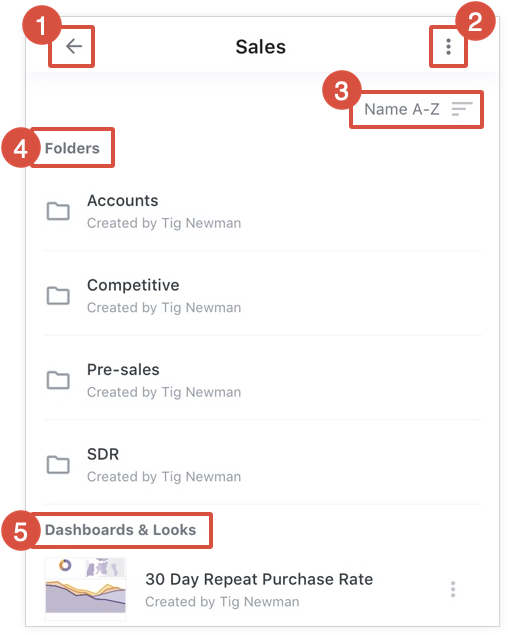
- 返回按钮:返回到上一个界面。
- 文件夹三点状菜单:提供有关您当前查看的文件夹的详细信息。
- “排序”菜单:按标题的字母顺序或反向字母顺序对 Look、信息中心和文件夹进行排序。
- 文件夹:列出您正在查看的文件夹中存储的子文件夹。选择子文件夹的内容卡片以查看其内容。
- 信息中心和 Look:列出存储在文件夹中的 Look 或信息中心。如需打开 Look 或信息中心,请选择相应 Look 或信息中心的内容卡片。
搜索最近查看过或收藏的内容
您可以在最近查看和收藏夹界面上按标题搜索 Look 和信息中心。
随着您的输入,应用会缩小 Look 和信息中心的列表范围,仅显示标题中包含您输入文字的内容。
对内容列表进行排序
如需对 Look 和信息中心进行排序,请执行以下操作:
- 选择排序菜单。
- 在最近查看和收藏夹界面上,排序菜单位于搜索栏下方。
- 在看板界面和文件夹中,排序菜单位于屏幕顶部标题下方。
- 从排序菜单中选择一个选项。
- 选择名称 A-Z 或名称 Z-A 可按标题的字母顺序或反向字母顺序对内容进行排序。
- 在最近查看界面上,您还可以选择查看日期或创建日期,按您上次查看内容的时间或内容创建时间对内容进行排序。
使用 Look 或信息中心的三点状菜单
对于最近浏览和收藏屏幕、信息板和文件夹中列出的每个 Look 和信息中心,Looker Mobile(旧版)应用会在内容卡片旁边显示一个三点状菜单。选择 Look 或用户定义的信息中心的三点状菜单,即可使用以下选项:
- 添加到收藏夹或从收藏夹中移除:将 Look 或信息中心添加到收藏夹,或从收藏夹中移除 Look 或信息中心。
- 分享:分享指向移动设备中内容的链接。
- 复制链接:将内容的链接复制到剪贴板。
- 获取信息:查看 Look 或信息中心的相关信息,包括标题、有关查看次数和收藏次数的信息,以及内容创建者的用户名。
LookML 信息中心的三点状菜单包含用于共享信息中心或复制信息中心链接的选项。
您还可以在应用中查看 Look 或信息中心的内容时,访问相应内容的三点状菜单。如需了解详情,请参阅有关查看 Look 和查看信息中心 的文档页面。
如需了解看板顶部或某些文件夹顶部的三点状菜单,请参阅前几部分中有关查看看板和文件夹信息的说明。
在收藏夹中添加或移除内容
收藏夹界面会显示您已添加到收藏夹的 Look 和信息中心。您还可以在 Looker Mobile(旧版)应用中添加或移除收藏夹中的 Look 和信息中心。
如需将 Look 或信息中心添加到收藏夹,请执行以下操作:
- 在最近查看过的界面上、在看板上或在文件夹中,选择相应 Look 或信息中心对应的三点状菜单。
- 选择添加到收藏夹。
如需在查看最近查看过的内容界面、收藏夹界面、某个看板或某个文件夹时从收藏夹中移除内容,请执行以下操作:
- 选择已添加到收藏夹的 Look 或信息中心对应的三点状菜单。
- 选择从收藏夹中移除。
共享 Look、信息中心或看板
您可以使用移动设备上提供的共享选项,或使用与 Looker 实例集成的第三方服务(例如 Slack)与其他用户共享 Look、信息中心和看板。
复制 Look、信息中心或看板的链接
您可以将 Look、信息中心或看板的链接复制到移动设备的剪贴板中。
- 选择 Look、信息中心或看板的三点状菜单。
- 选择复制链接。
复制链接后,应用会显示“链接已复制到剪贴板”消息。
查看 Look 或信息中心的相关信息
从 Look 或信息中心的三点状菜单中选择获取信息,以查看以下信息:

